Gestion des patients
Permet de gérer les patients.

La liste des patients est donnée dans le tableau (1). Une fois que vous avez sélectionné l'un des patients, des informations détaillées s'affichent dans le cadre (2).
Dans le cadre (3), vous pouvez effectuer une recherche textuelle et ajouter et supprimer des filtres. Le filtre suivant peut être utilisé :
Sexe
Âge
De plus, en double-cliquant sur un patient, la liste de l'étude liée à ce patient s'affiche dans la fenêtre Gestion des études:
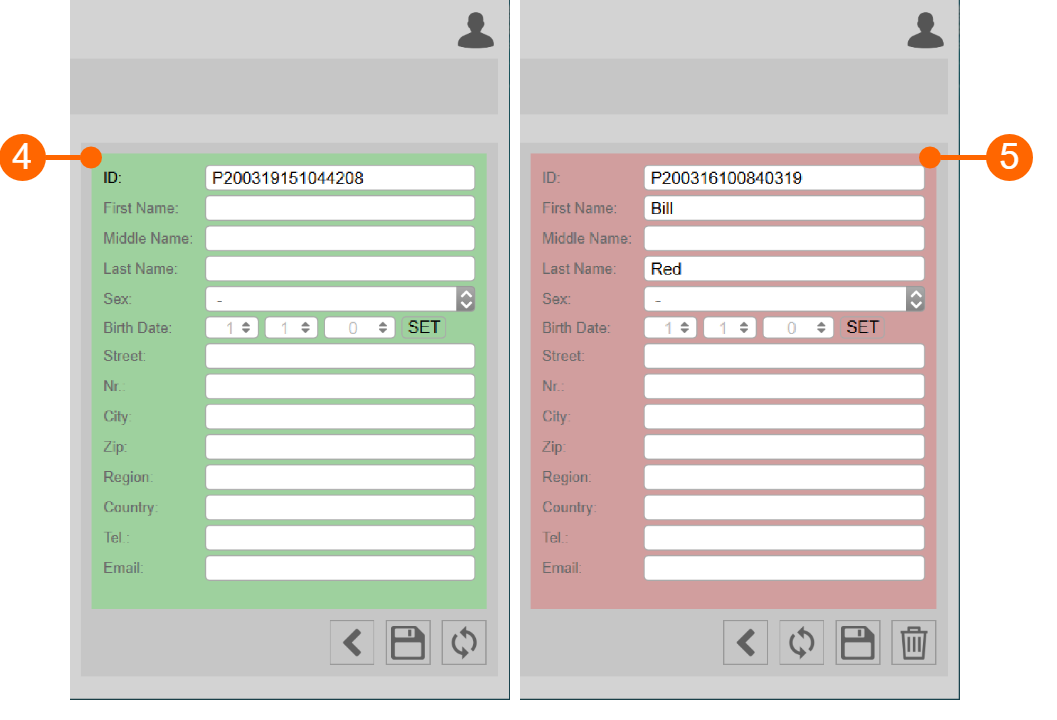
Ajouter un nouveau patient:
Cliquez sur le bouton Add New Patient
 .
.Dans le nouveau cadre patient (4), saisissez les données du patient. Le seul champ obligatoire est l'identifiant du patient et le logiciel en crée automatiquement un nouveau.
Cliquez sur le bouton Save
 pour enregistrer les données du patient.
pour enregistrer les données du patient.
Modifier un patient:
Sélectionnez le patient à modifier.
Cliquez sur le bouton Edit
 .
.Modifiez les données du patient dans le cadre (5).
Cliquez sur le bouton Save
 pour enregistrer les données.
pour enregistrer les données.Vous pouvez utiliser le bouton Restore
 pour restaurer les données.
pour restaurer les données.
Supprimer un patient:
Sélectionnez le patient à supprimer.
Cliquez sur le bouton Delete
 .
.Confirmez la suppression avec le bouton OK.
Vous ne pouvez pas supprimer un patient associé à des études existantes.